Windows 11 Congelándose Aleatoriamente: Diagnosticar y Arreglar en 8 Maneras
 X INSTALACIÓN HACIENDO CLIC EN EL ARCHIVO DE DESCARGA
Desde que Microsoft lanzó Windows 11, varios usuarios han publicado en foros de soporte sobre Windows 11 congelándose aleatoriamente.
X INSTALACIÓN HACIENDO CLIC EN EL ARCHIVO DE DESCARGA
Desde que Microsoft lanzó Windows 11, varios usuarios han publicado en foros de soporte sobre Windows 11 congelándose aleatoriamente.
Estos congelamientos de Windows 11 ocurren de manera aleatoria y regular para esos usuarios. Los errores de congelamiento de Windows 11 pueden suceder principalmente debido a la incompatibilidad del controlador de GPU o a la corrupción de archivos del sistema.
Entonces, hay más de una forma en que podrías solucionar este problema. Sigue leyendo para averiguar cómo puedes arreglar los congelamientos aleatorios en Windows 11.
¿Cómo puedo arreglar Windows 11 congelándose aleatoriamente?
1. Reduce la configuración de resolución de tu monitor
- Haz clic en el ícono de la barra de tareas de Windows para abrir el menú de inicio y selecciona la aplicación de Configuración anclada allí.
-
Selecciona la opción Navegación de pantalla en la pestaña Sistema.
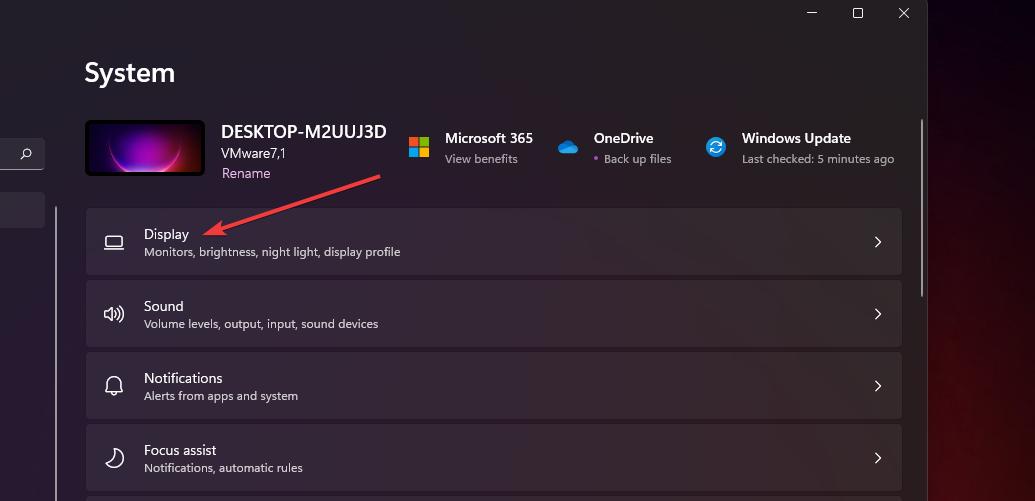
-
Haz clic en la opción de Resolución de pantalla para abrir un menú desplegable con múltiples resoluciones para elegir.
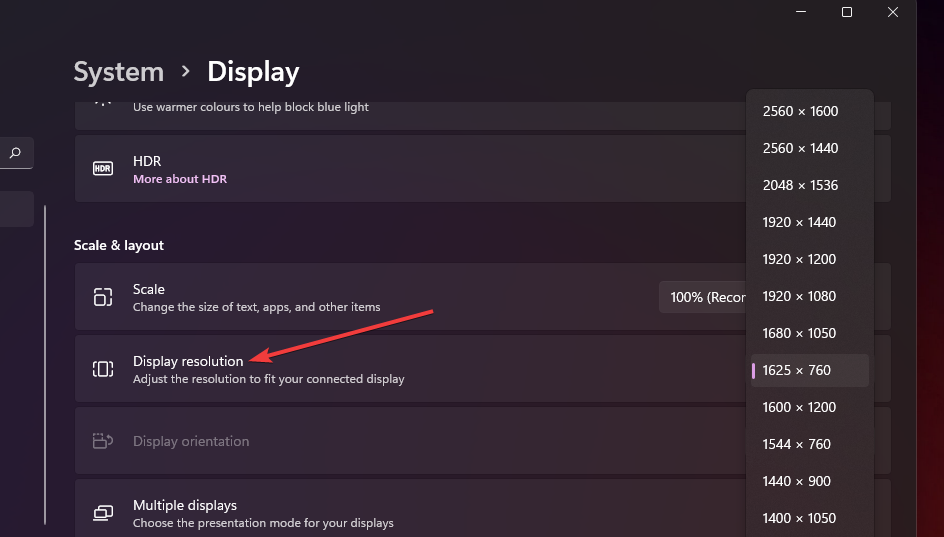
- Selecciona una resolución más baja que la que actualmente tienes.
- Haz clic en la opción Mantener cambios en el cuadro de diálogo para confirmar la modificación.
Si encuentras problemas con el congelamiento de tu dispositivo Windows 11, es probable que tu GPU esté causando esto. La resolución de tu pantalla podría estar demasiado alta para tu adaptador gráfico, lo que resulta en problemas.
La resolución de pantalla se puede cambiar fácilmente utilizando la Configuración incorporada de tu dispositivo, en la pestaña Pantalla.
2. Ejecuta un escaneo de archivos del sistema
- Primero, haz clic en el ícono de la lupa al lado del menú de inicio en la barra de tareas.
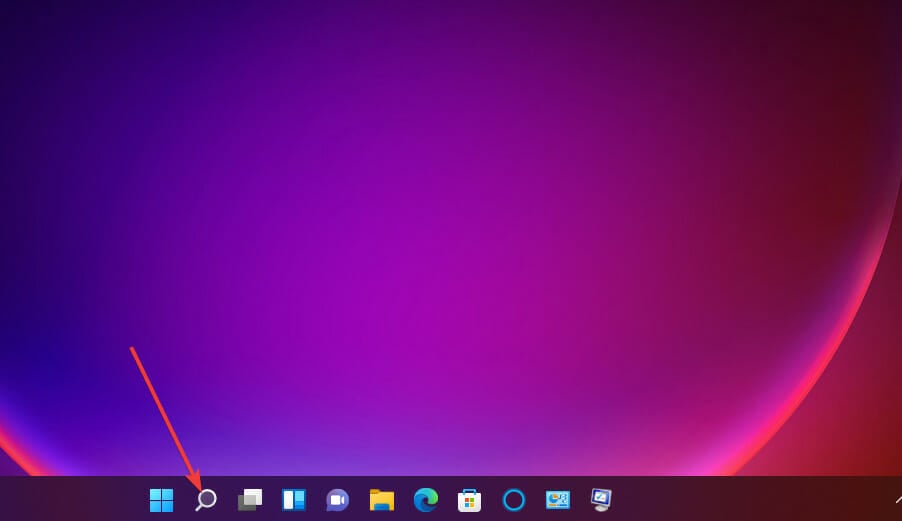
- Necesitarás ingresar cmd en el cuadro de búsqueda para encontrar el Símbolo del sistema.
- Asegúrate de abrir un Símbolo elevado haciendo clic derecho en el resultado de búsqueda de Símbolo del sistema y seleccionando Ejecutar como administrador.
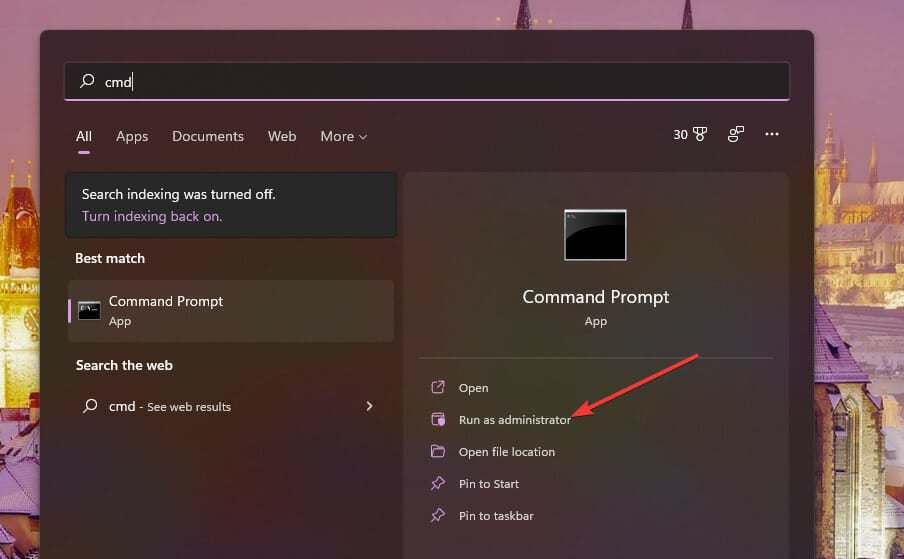
-
Ingresa este comando y presiona Enter:
DISM.exe /Online /Cleanup-image /Restorehealth
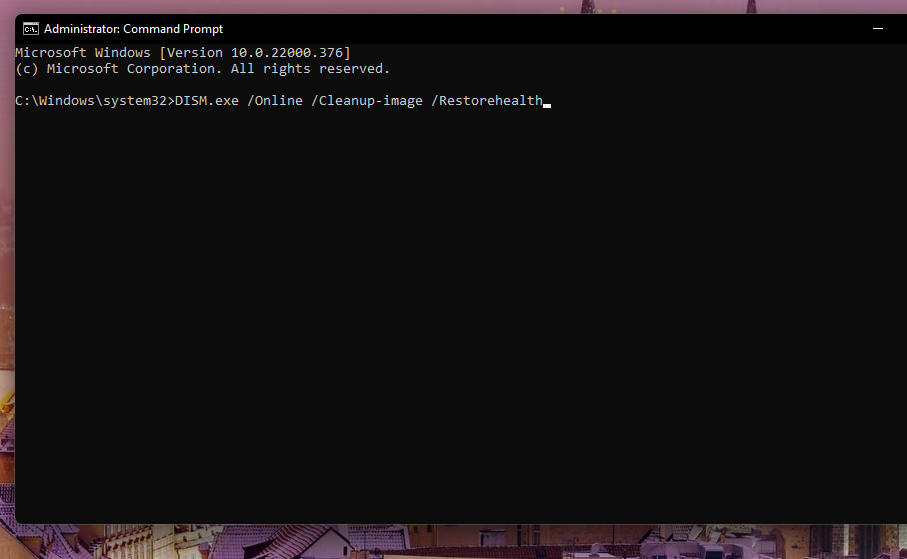
-
A continuación, escribe el siguiente comando SFC y presiona Enter:
sfc /scannow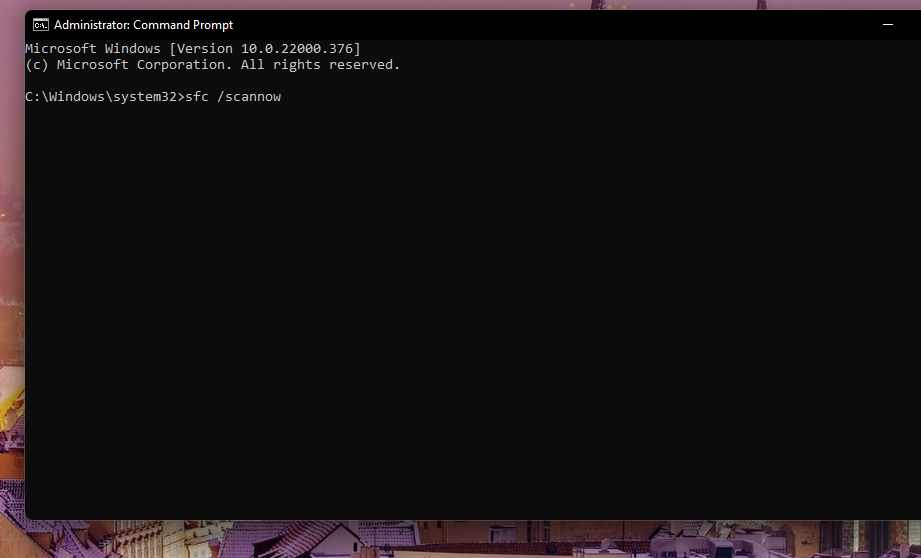
- Ahora espera a que el escaneo del Comprobador de archivos del sistema termine y muestre un resultado dentro de la ventana del Símbolo del sistema. El problema de congelamiento aleatorio de Windows 11 estará solucionado.
3. Realiza un escaneo del disco
- Abre el Símbolo del sistema como administrador como se cubrió dentro de los primeros tres pasos de la solución anterior.
-
Introduce este comando de escaneo de disco y presiona Enter:
chkdsk c: /f /r
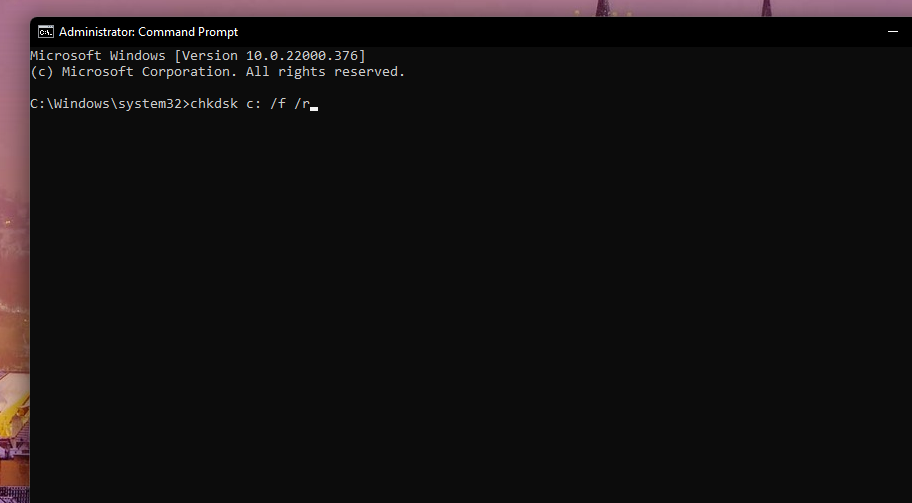
- Ahora se programará el escaneo del disco para ejecutarse al reiniciar. Haz clic en el menú de inicio, presiona el botón de Encendido y selecciona Reiniciar. Esta es otra gran solución para el congelamiento de Windows 11.
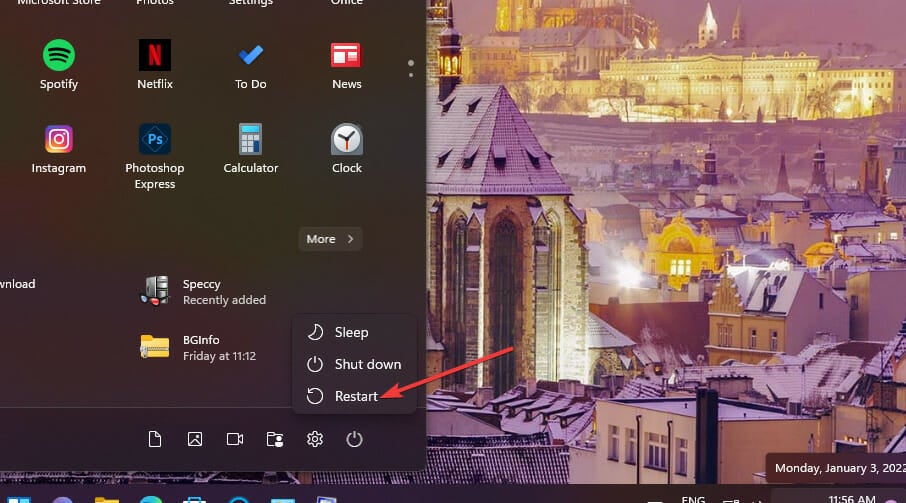 Lee más sobre este tema
Lee más sobre este tema
- 8 Maneras Fáciles de Arreglar Aplicaciones Congelándose en Windows 10
- Windows 10/11 se congela en el inicio de sesión [SOLUCIÓN COMPLETA]
- ¿La computadora sigue congelándose y reiniciando? Aquí hay 6 soluciones.
4. Verifica problemas de RAM
- Presiona la combinación de teclas Windows y S al mismo tiempo.
- Ingresa Diagnóstico de Memoria de Windows dentro del cuadro de búsqueda que se abre.
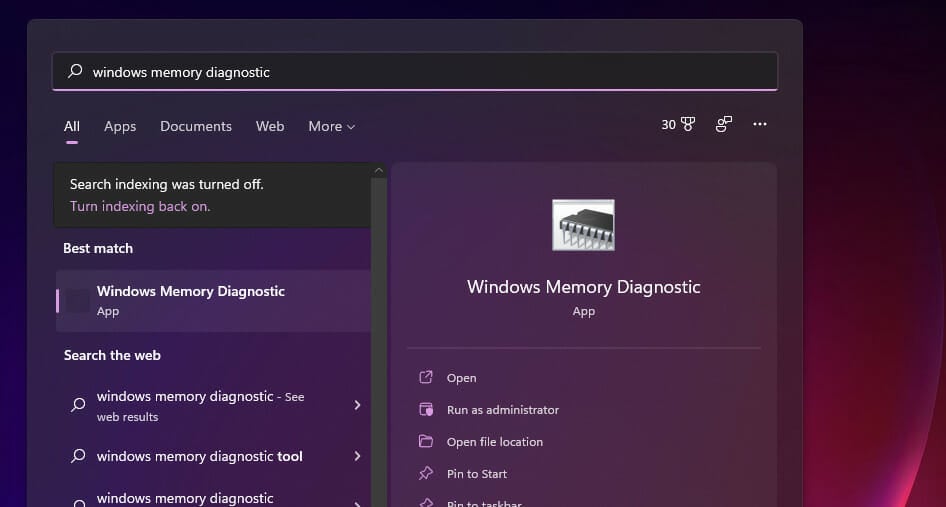
- Haz clic en Diagnóstico de Memoria de Windows para abrirlo.
- Selecciona la opción Reiniciar ahora y verificar si hay problemas.
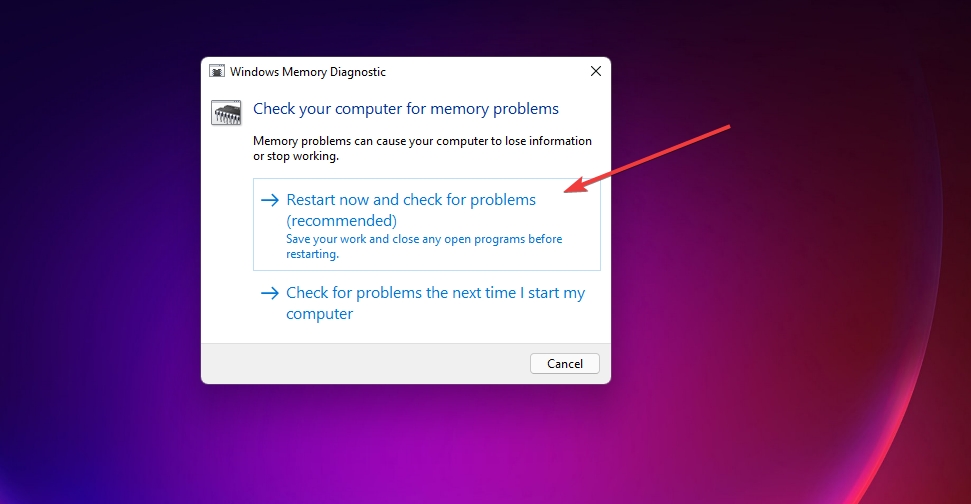
Después, Windows se reiniciará, el Diagnóstico de Memoria de Windows escaneará, y debería mostrar un resultado. Sin embargo, si no lo hace, necesitarás verificar el resultado del escaneo en el Visor de eventos como se detalla en nuestra guía de la Herramienta de Diagnóstico de Memoria mdsched.exe. NOTA: Podrías necesitar reemplazar módulos de RAM defectuosos si el Diagnóstico de Memoria de Windows detecta errores.
5. Aumenta la asignación de memoria virtual
- Abre la utilidad de búsqueda con su botón en la barra de tareas o la combinación de teclas Windows + S. Ingresa el término rendimiento de Windows en el cuadro de búsqueda.
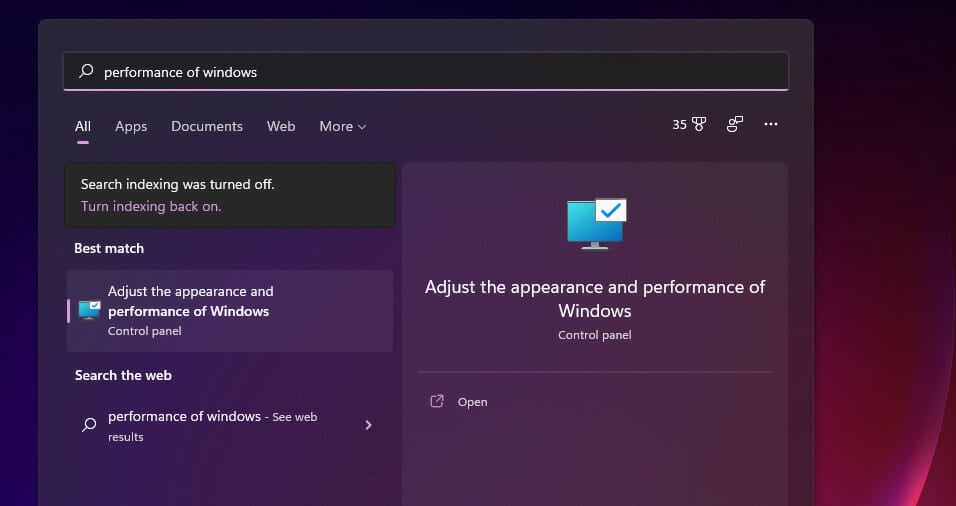
- Luego selecciona el resultado Ajustar la apariencia y el rendimiento de Windows para abrir la pestaña de Efectos visuales que se muestra justo abajo.
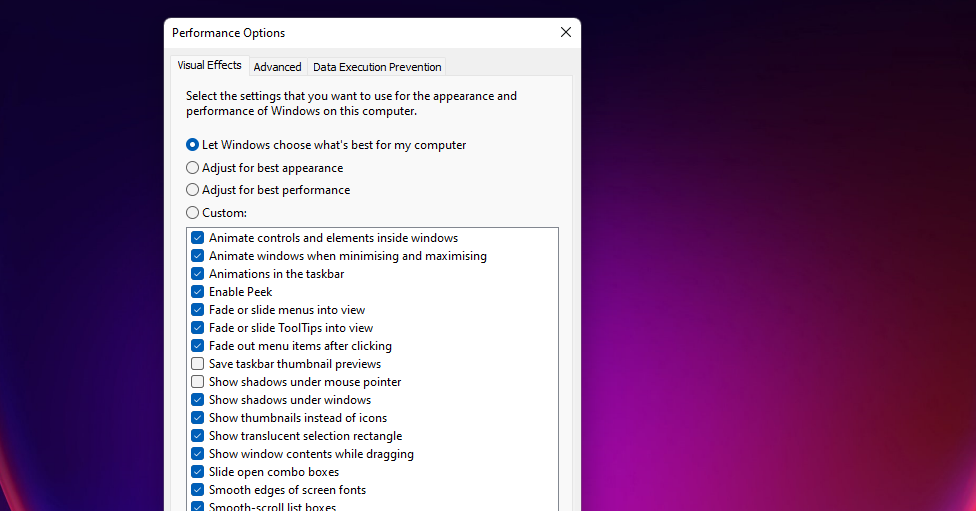
- Haz clic en la pestaña Avanzado. Luego selecciona la opción Cambiar allí.
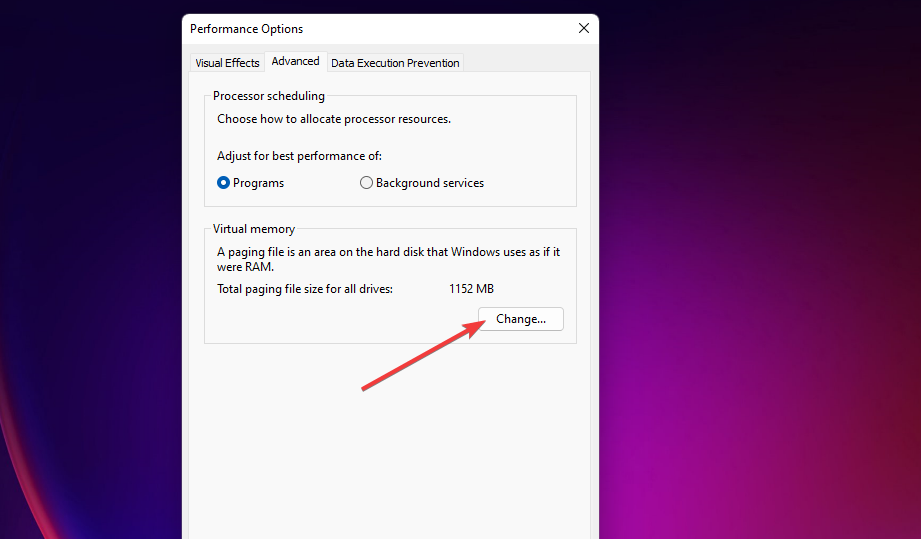
- Desmarca la casilla Administrar automáticamente el tamaño del archivo de paginación para todas las unidades y selecciona la partición principal C:.
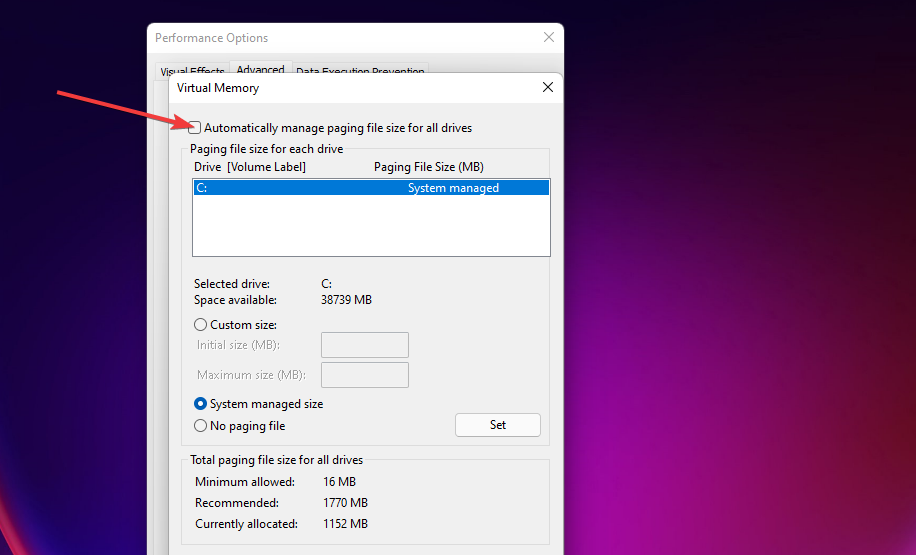
- Luego haz clic en el botón de Tamaño personalizado.
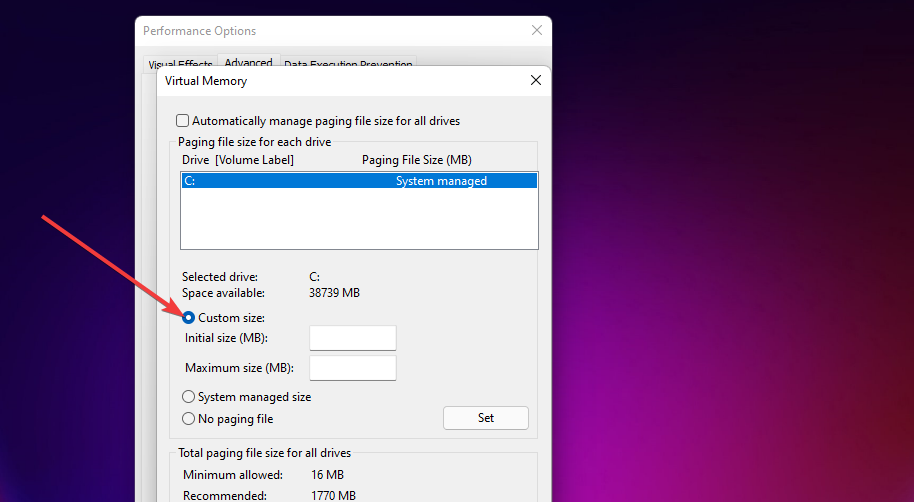
- Escribe el valor recomendado especificado dentro de la ventana de Memoria virtual en el cuadro de texto Tamaño inicial (MB).
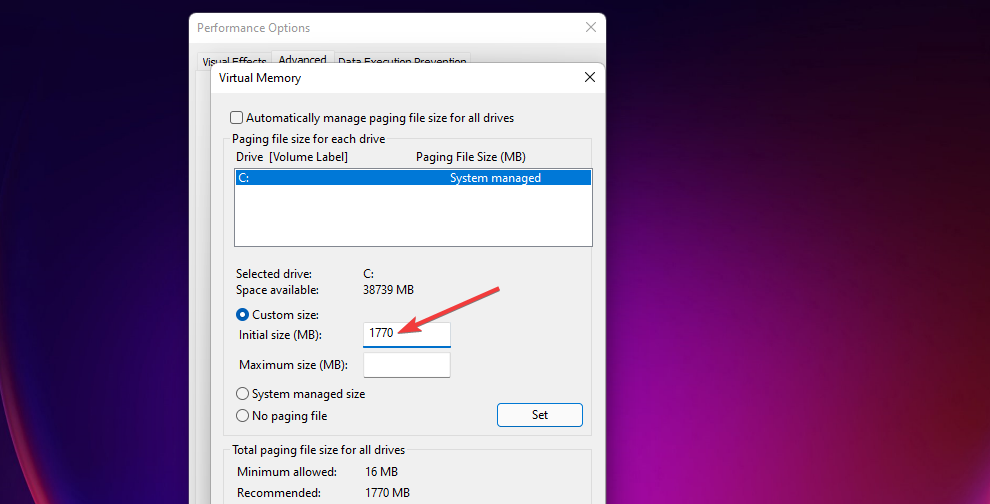
- Ingresa un valor mayor que el recomendado dentro del cuadro de Tamaño máximo.
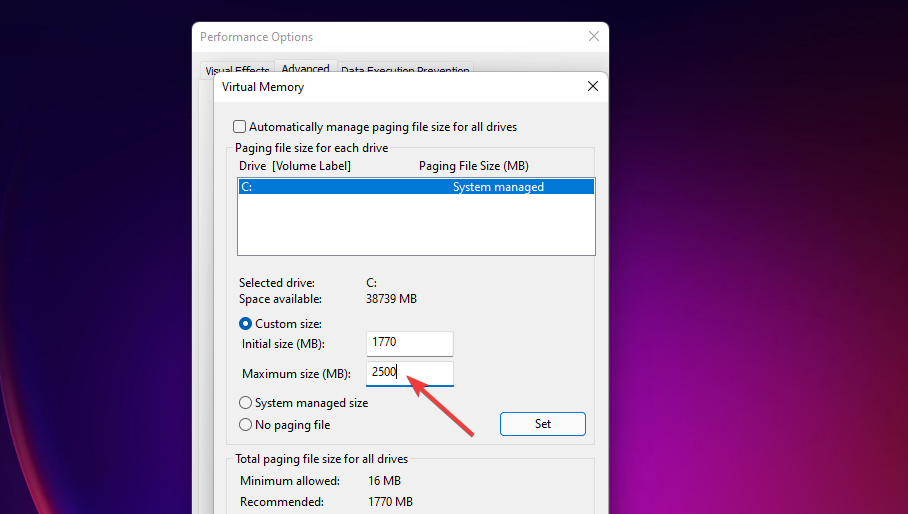
- Haz clic en Aceptar en la ventana de Memoria virtual.
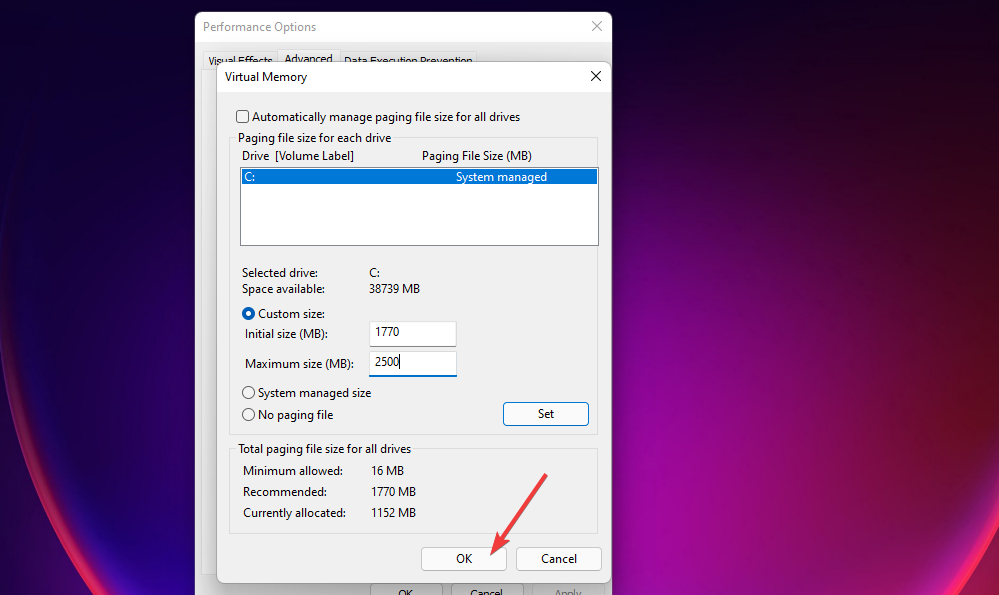
6. Actualiza el controlador de tu GPU
- Abre el sitio web del fabricante (NVIDIA, Intel, AMD) de tu tarjeta gráfica. Luego ve a la sección de descarga de controladores de ese sitio web.
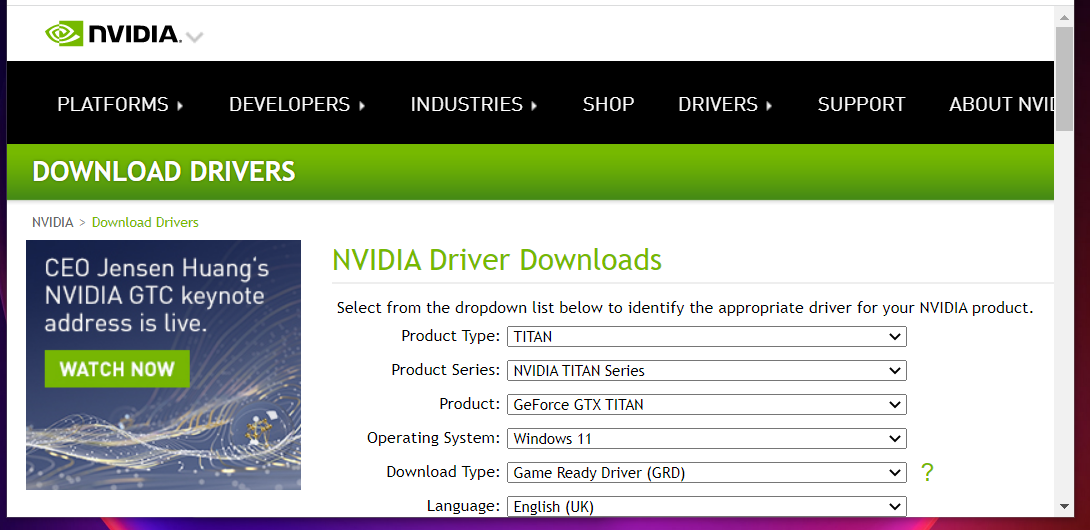
- Selecciona el modelo de tu tarjeta gráfica y la plataforma de Windows en los menús de la sección de descarga de controladores. Haz clic en la opción de Descargar para el controlador más reciente que sea compatible con tu PC.
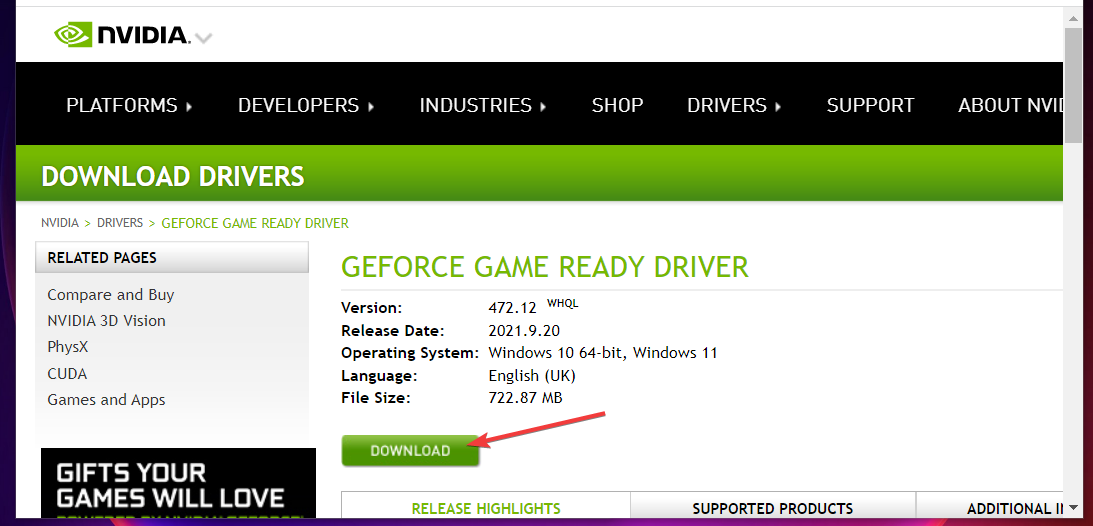
- Luego, abre el Explorador de archivos haciendo clic en el botón de la barra de tareas que se muestra justo abajo.
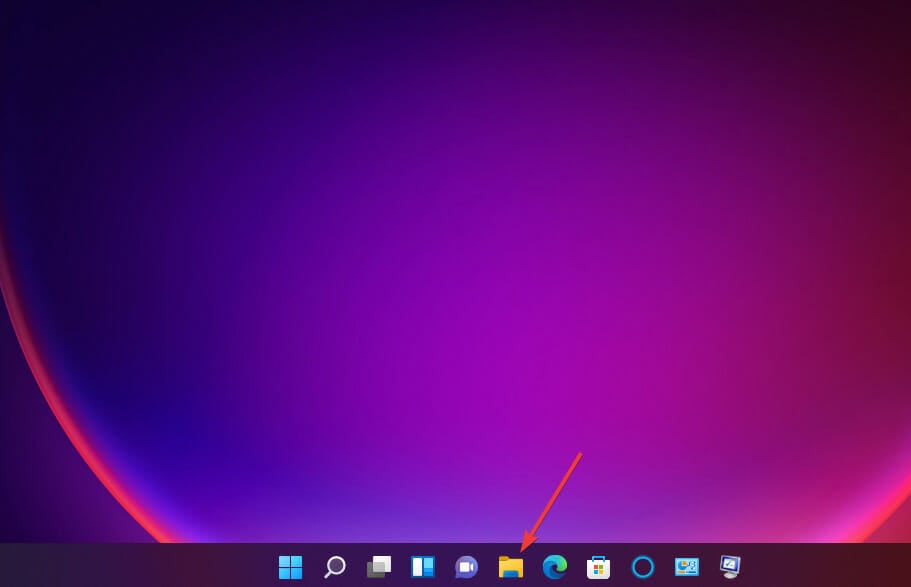
- Abre la carpeta que incluye el paquete del controlador que descargaste. Haz doble clic en el paquete del controlador para abrir su ventana de instalación. Luego sigue el asistente de instalación para instalar el controlador.
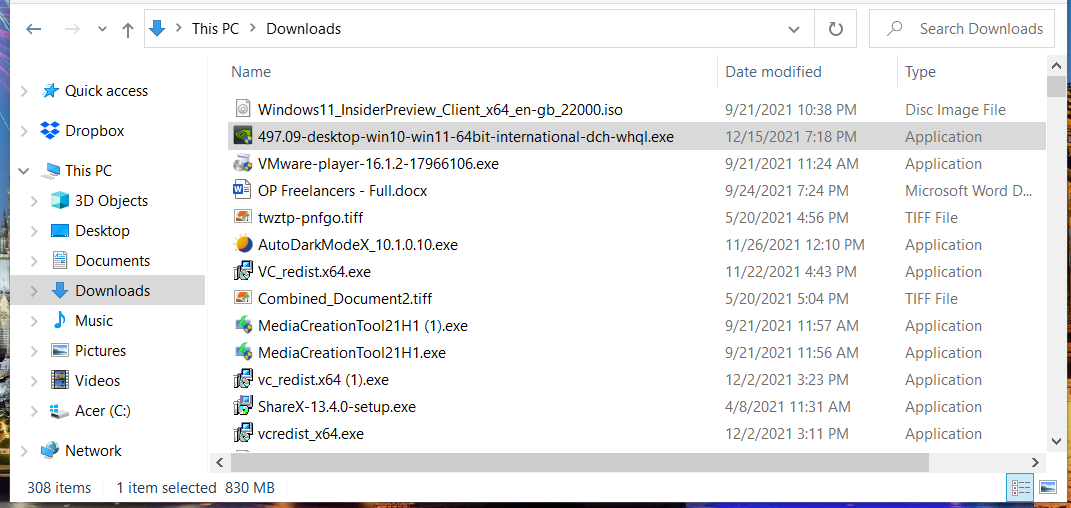
También puedes actualizar los controladores de la tarjeta gráfica con software de actualización de controladores de terceros.
7. Desinstala Sonic Studio 3
- Presiona la combinación de teclas Windows + X y selecciona el acceso directo Ejecutar.
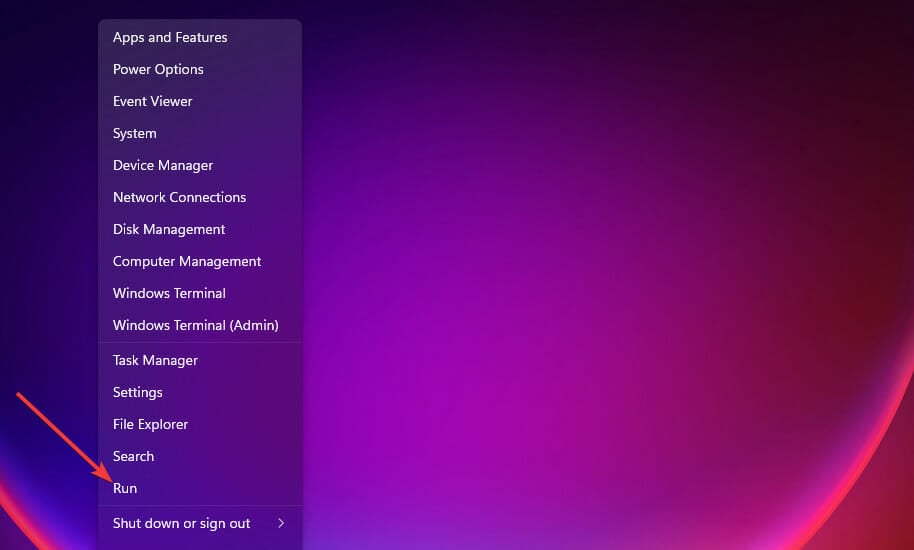
-
Escribe este comando en el cuadro de abrir y haz clic en Aceptar:
appwiz.cpl
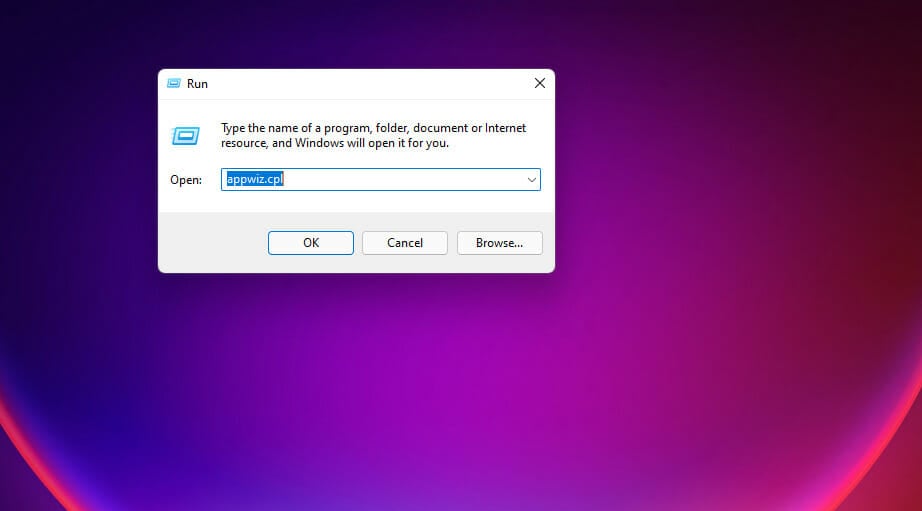
- Selecciona Sonic Studio 3 en Programas y características, y haz clic en una opción de Desinstalar para ese software.
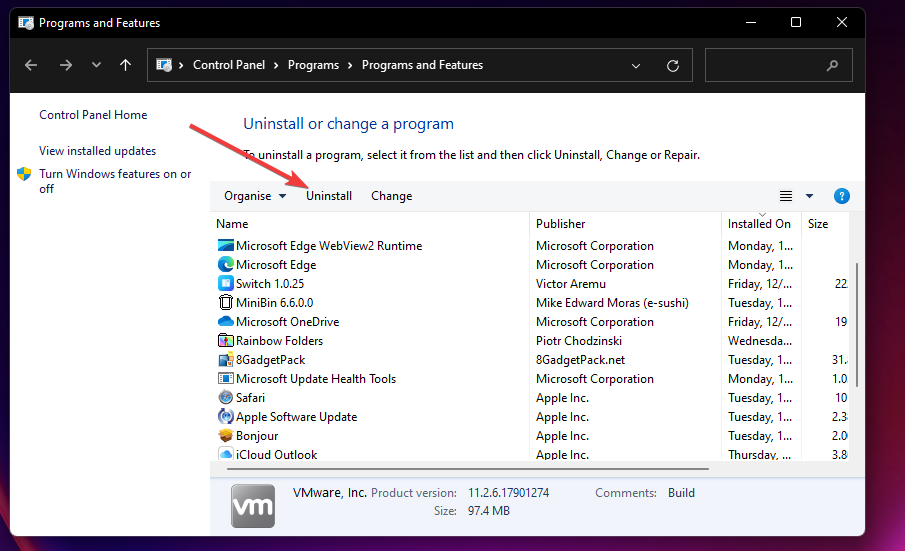
- Haz clic en Sí en cualquier aviso de confirmación de desinstalación que pueda aparecer.
Algunos usuarios pueden preferir desinstalar Sonic 3 con utilidades de desinstalación de terceros como IObit Uninstaller. Con IObit Uninstaller, también puedes eliminar archivos residuales y entradas del registro que quedan de software instalado.
8. Restablece Windows 11 a la configuración de fábrica
- Presiona la combinación de teclas Windows + I.
- Selecciona Recuperación en la pestaña Sistema en Configuración.
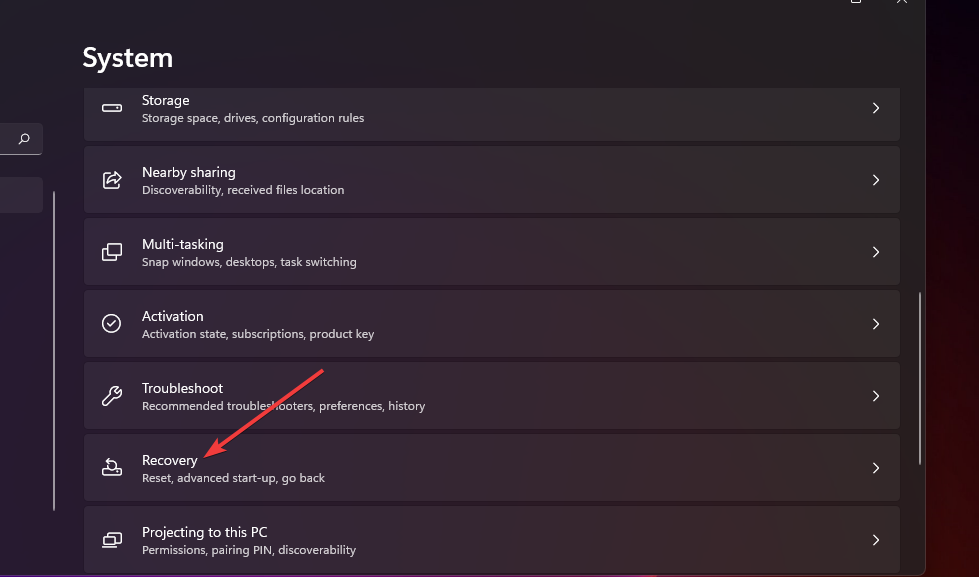
- Haz clic en el botón Restablecer PC que se muestra justo abajo.
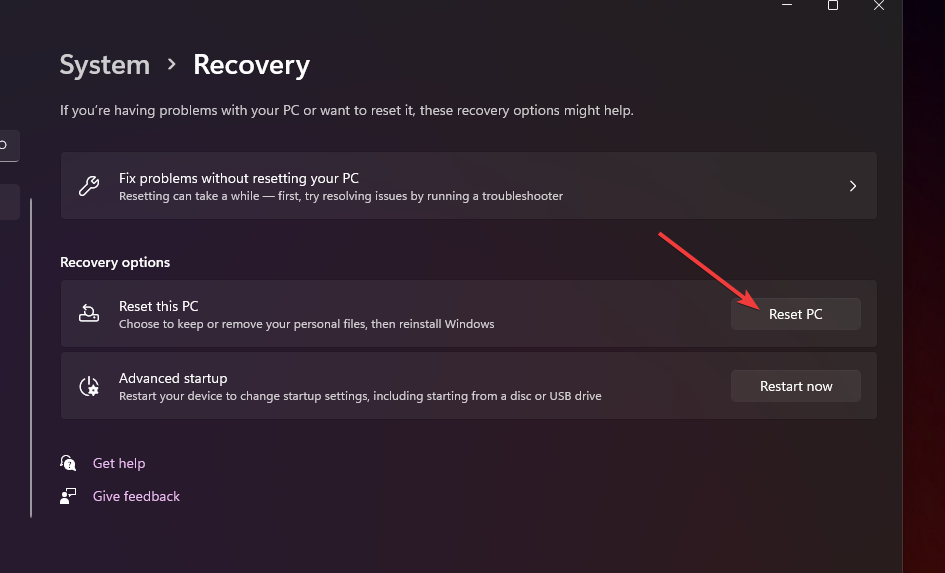
- Elige la opción Conservar mis archivos.
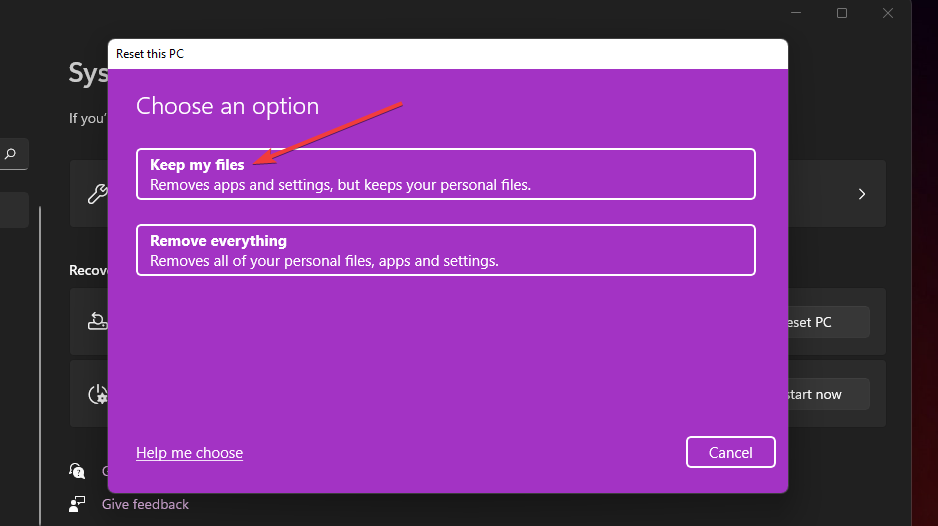
- Luego selecciona ya sea Descarga en la nube o Reinstalación local.
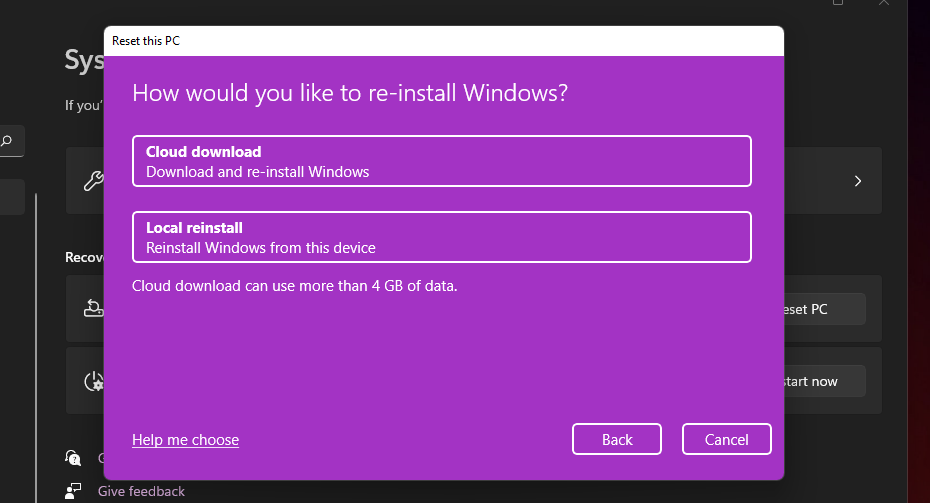
- Haz clic en Siguiente > Restablecer para restaurar Windows 11 a su configuración de fábrica.
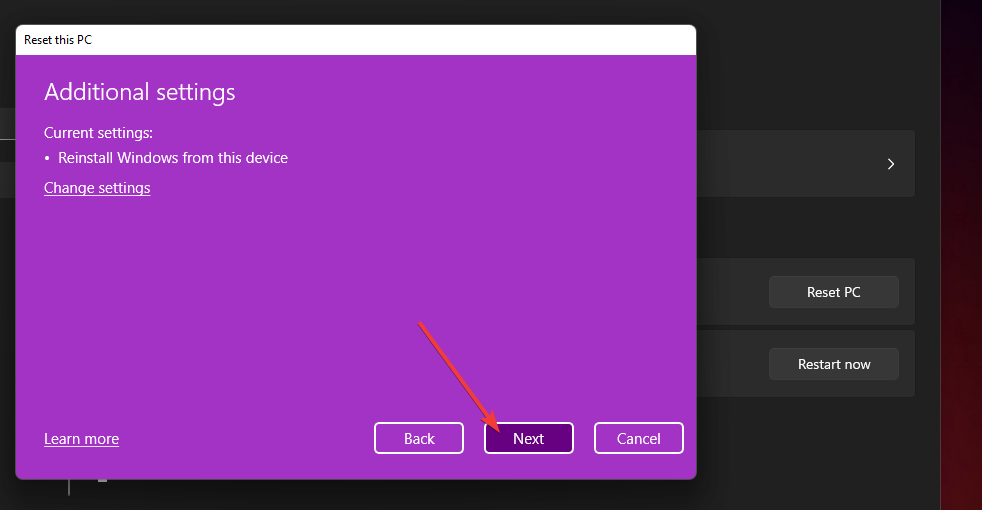 NOTA: Este método desinstalará todos los paquetes de software de terceros que no estaban preinstalados en tu PC. Por lo tanto, tendrás que reinstalar el software después de restablecer Windows 11. Intenta aplicar esta posible solución como último recurso para arreglar el congelamiento de Windows 11.
NOTA: Este método desinstalará todos los paquetes de software de terceros que no estaban preinstalados en tu PC. Por lo tanto, tendrás que reinstalar el software después de restablecer Windows 11. Intenta aplicar esta posible solución como último recurso para arreglar el congelamiento de Windows 11.
¿Por qué mi PC se congela constantemente?
Hay algunas causas potenciales que pueden desencadenar el congelamiento aleatorio de Windows 11:
- Problemas gráficos: Puede ser un problema gráfico para los usuarios que utilizan PC con GPUs limitadas. El congelamiento podría ocurrir porque la resolución de la pantalla está configurada demasiado alta para el adaptador gráfico de tu PC.
- Incompatibilidad del controlador de GPU: Si has actualizado recientemente a la última plataforma de escritorio de Microsoft, tu tarjeta gráfica podría tener un controlador de Windows 11 incompatible. En este caso, necesitarás actualizar el controlador de la GPU a uno más compatible.
- RAM limitada: La RAM del sistema limitada puede ser otro factor detrás del congelamiento aleatorio de Windows 11. La memoria del sistema insuficiente puede resultar en tales bloqueos en PC con cuatro GB de RAM. Ampliar la asignación de memoria virtual puede resolver esos problemas.
- Corrupción de archivos del sistema: Ejecutar un escaneo de archivos del sistema probablemente solucionará el problema en tal escenario. Restablecer Windows 11 es una solución alternativa más drástica para reparar archivos de sistema.
- Programas en conflicto: Sonic Studio 3 es un programa en conflicto que se sabe que choca con Windows 11. Algunos usuarios han confirmado que desinstalar dicho software puede solucionar el congelamiento de Windows 11. Tal vez deberías verificar si tienes Sonic Studio 3 instalado.
Además de esto, hay diferentes escenarios en los que Windows 11 puede congelarse. Los más comunes son los siguientes:
- Congelamiento de Windows 11 después de la actualización: En este caso, desinstalar la última actualización del sistema operativo es la mejor forma de actuar.
- Congelamiento de Windows 11 cuando está inactivo: Es posible que tus archivos de computadora estén dañados por varias razones. Sin embargo, la solución más efectiva es ejecutar escaneos del sistema como hemos mostrado a continuación.
- Congelamiento de Windows 11 en la pantalla de inicio de sesión: Actualizar el controlador de tu GPU ha demostrado ser otra solución eficaz cuando se trata de congelamiento inmediato de Windows 11.
- Congelamiento de Windows 11 durante juegos/durante juegos: Al reducir la resolución de tu monitor como se ha mostrado en la tercera solución a continuación, garantizarás que tus juegos no se interrumpan más.
- Congelamiento de Windows 11 al alternar: Esto definitivamente tiene algo que ver con tus archivos del sistema. Averigua cómo ejecutar DISM como un profesional para corregir todo tipo de errores del sistema operativo.
- Congelamiento de Windows 11 después de dormir: Desinstalar Sonic Studio 3 eliminará cualquier mala comunicación en tu sistema, eliminando así los congelamientos del sistema operativo.
- Congelamiento de Windows 11 al apagar: Los problemas de RAM pueden afectar tu PC de muchas maneras, incluida la causa de que deje de responder. Además de solucionar cualquier problema de RAM, también podrías querer limpiarlo y optimizarlo.
¿Puede ocurrir el mismo problema en otras plataformas de Windows?
Sí, los usuarios también han informado sobre congelamientos similares en Windows 10 en foros de soporte. Curiosamente, algunos usuarios han dicho que el congelamiento/colapso comenzó después de actualizaciones del sistema operativo. Tales problemas también pueden ocurrir en Windows XP, Vista, 7 y 8.
Algunas de las resoluciones anteriores pueden ayudar a solucionar problemas de congelamiento similares en diferentes plataformas de Windows. Sin embargo, nuestra guía de congelamiento aleatorio de Windows 10 incluye posibles resoluciones e instrucciones específicamente para esa plataforma.
No podemos garantizar que las posibles resoluciones en esta guía solucionen el congelamiento aleatorio en Windows 11 para todos los usuarios. Sin embargo, hay una buena probabilidad de que solucionen el congelamiento aleatorio y regular en muchas PC con Windows. Intenta aplicar todas esas soluciones en el orden en que están especificadas.
Las únicas otras posibles soluciones que podrían valer la pena probar son restablecer o actualizar la BIOS. Nuestra guía de cómo actualizar fácilmente tu BIOS proporciona el detalle completo sobre cómo actualizar la BIOS.
Antes de irte, tal vez estés interesado en nuestra guía sobre qué hacer si Windows 11 se congela pero el mouse se mueve para más soluciones.
También puede que quieras leer esta guía sobre cómo arreglar un disco duro secundario que congela tu computadora o verificar qué hacer si el Escritorio Remoto sigue congelándose en Windows 11, ambos cubren problemas de congelamiento específicos que podrías estar enfrentando.
También puedes ingresar cualquier pregunta que puedas tener sobre la solución del congelamiento persistente de Windows 11 en la sección de comentarios a continuación. Siéntete libre de discutir este problema allí.













